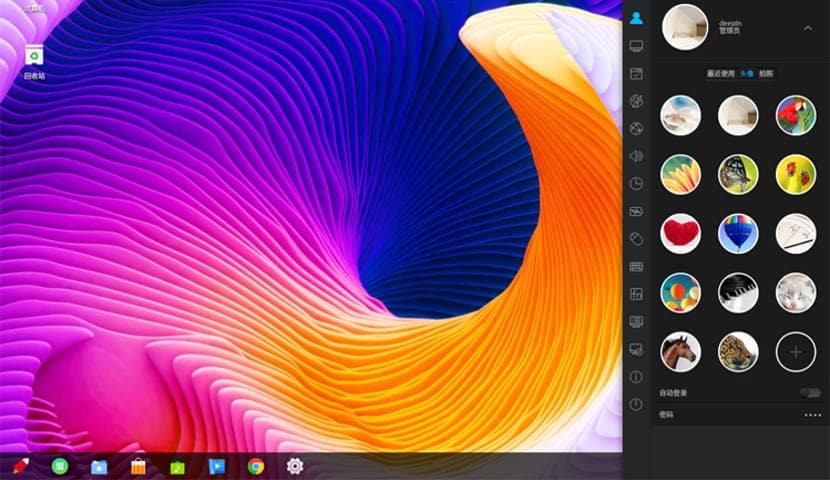
झाल्यावर दीपिन यशस्वीरित्या स्थापित केले आमच्या संघात, कार्य करण्यास सक्षम होण्यासाठी आपल्याला काही समायोजने करावी लागतील, ही प्रणाली डीफॉल्टनुसार अनेक अनुप्रयोग आहेत त्यापैकी मी त्याच्यासह क्रॉसओवर हायलाइट करू शकतो आम्ही आमच्या सिस्टममध्ये विंडोज installप्लिकेशन्स स्थापित करू शकतो, स्पॉटिफाई देखील डिफॉल्टनुसार येते आणि अर्थातच त्याचा दीपिन स्टोअर ज्यामध्ये मोठ्या प्रमाणात अनुप्रयोग असतात.
तथापि वितरण काही गहाळ झाले आहे आमच्या वरील ग्रहाच्या बाजूने विवाद होऊ शकतात आणि / किंवा त्यांचे डाउनलोड खूपच धीमे आहे अशा रिपॉझिटरीजच्या बाबतीत सर्व समायोजना केल्या आहेत.
या छोट्या मार्गदर्शकापासून अधिक प्रारंभ केल्याशिवाय मी फक्त इतकेच म्हणू शकतो की ते एका साध्या वापरकर्त्याद्वारे तयार केले गेले आहे, ते अधिकृत नाही आणि ते फक्त वापरकर्त्यांमधील सामान्यतेवर लक्ष केंद्रित करते, या सर्वांसाठी हे नेहमीच टर्मिनल वापरणे आवश्यक आहे.
दीपिन रिपॉझिटरीज बदला
मी सांगितल्याप्रमाणे, डिस्ट्रो अधिकृत रेपॉजिटरीज वापरते म्हणून आपल्या स्थानासाठी आम्ही येथे काही नजीकच्या मिरर वापरु शकतो. मी त्यांची यादी ठेवतो, ही रिपॉझिटरीज जोडण्यासाठी आपण स्त्रोत संपादित करणे आवश्यक आहे.
sudo nano /etc/apt/sources.list
आणि आम्ही आमच्या जवळच्याला जोडतो
deb ftp://mirror.jmu.edu/pub/deepin/ unstable main contrib non-free deb ftp://ftp.gtlib.gatech.edu/pub/deepin/ unstable main contrib non-free deb ftp://mirror.nexcess.net/deepin/ unstable main contrib non-free
स्पेन:
deb ftp://deepin.ipacct.com/deepin/ unstable main contrib non-free deb ftp://mirror.bytemark.co.uk/linuxdeepin/deepin/ unstable main contrib non-free deb ftp://mirror.inode.at/deepin/ unstable main contrib non-free
डेन्मार्कः
deb ftp://mirror.dotsrc.org/deepin/ unstable main contrib non-free
दक्षिण अमेरिका:
deb ftp://sft.if.usp.br/deepin/ unstable main contrib non-free
युनायटेड किंगडम:
deb ftp://mirror.bytemark.co.uk/linuxdeepin/deepin/ unstable main contrib non-free deb ftp://ftp.mirrorservice.org/sites/packages.linuxdeepin.com/deepin/ unstable main contrib non-free
जर्मनीः
deb ftp://ftp.gwdg.de/pub/linux/linuxdeepin/ unstable main contrib non-free deb ftp://mirror2.tuxinator.org/deepin/ unstable main contrib non-free deb ftp://ftp.fau.de/deepin/ unstable main contrib non-free
स्वीडन
deb ftp://ftp.portlane.com/pub/os/linux/deepin/ unstable main contrib non-free
दक्षिण आफ्रिका:
deb ftp://ftp.saix.net/pub/linux/distributions/linux-deepin/deepin/ unstable main contrib non-free
शेवटी, आम्हाला फक्त या आदेशासह सूची अद्यतनित करावी लागेल:
sudo apt-get update && apt-get upgrade
सीपीयू फर्मवेअर अद्यतनित करा
आम्ही स्थापित केलेल्या सिस्टममध्ये आपल्या सीपीयूच्या चांगल्या व्यवस्थापनासाठी:
sudo apt-get install firmware-linux sudo apt install linux-headers-$(uname -r) sudo apt install build-essential checkinstall make automake cmake autoconf git git-core dpkg wget
आमच्याकडे एएमडी प्रोसेसर असल्यास:
sudo apt-get install amd64-microcode
आमच्याकडे इंटेल प्रोसेसर असल्यासः
sudo apt-get install intel-microcode
जावा पर्यायी
हे स्थापित करण्यासाठी आमच्याकडे आधीपासूनच डीपिन रिपॉझिटरीजमध्ये आवश्यक पॅकेजेस आहेत ज्यात आम्हाला फक्त यासह स्थापित करावे लागेल:
sudo apt install openjdk-8-jre icedtea-8-plugin
कोडेक्स.
डीफिन मध्ये डीफॉल्टनुसार मोठ्या प्रमाणात कोडेक्स लोड केलेले आहेत, परंतु त्यातून काही वगळले आहेत, यासाठी आम्ही केवळ यासह स्थापित करतो:
sudo apt install ffmpeg libavcodec-extra gstreamer1.0-fluendo-mp3 gstreamer1.0-plugins-ugly gstreamer1.0-plugins-bad gstreamer1.0-pulseaudio vorbis-tools
मल्टी-आर्किटेक्चर कॉन्फिगरेशन
अशा वापरकर्त्यांसाठी जे-64-बिट सीपीयू वापरतात त्यांच्यासाठी काही अनुप्रयोग आहेत ज्यांचा संघर्ष होण्याची शक्यता आहे, म्हणूनच आम्हाला पुढील सक्षम केले पाहिजे:
dpkg --add-architecture i386 && apt-get update
नंतर i386 लायब्ररी स्थापित करा:
sudo apt install libstdc++6:i386 libgcc1:i386 zlib1g:i386 libncurses5:i386
आर्किटेक्चर काढण्यासाठी:
dpkg --remove-architecture i386
कॉम्प्रेशन / डीकम्पप्रेशन टूल्सची स्थापना
पॅकेज केलेल्या फायली हाताळणे फारच सामान्य आहे, म्हणून याकरिता सर्वात लोकप्रिय स्वरूप म्हणजे आरआर, झिप, टार, इतरांमधील, मालकी स्वरूपाच्या फाईल्सचे संकुचन / डिसकप्रेस करण्यासाठी, आम्हाला अंडरार, पी 7zip सारखी अनेक साधने स्थापित करणे आवश्यक आहे. प्रतिष्ठापीत करण्यासाठी आम्ही या कमांडस सह करतो
Sudo apt install bzip2 zip unzip unace rar unace p7zip p7zip-full p7zip-rar unrar lzip lhasa arj sharutils mpack lzma lzop cabextract
ग्राफिक्स कार्ड ड्रायव्हर्सची स्थापना

आमच्याकडे आमच्या व्हिडिओ ड्रायव्हर्ससाठी विनामूल्य ड्राइव्हर्स देखील आहेत, परंतु आपण अधिकृतपणे ऑफर केलेले एक स्थापित करू इच्छित असल्यास:
एएमडी / एटीआय ग्राफिक्स कार्ड अधिकृत डाउनलोड पृष्ठ
एकदा आपला ड्रायव्हर डाउनलोड झाल्यानंतर, आपण आपले टर्मिनल सुपरयूजर म्हणून उघडले पाहिजे
Sudo chmod 777 amd-driver*.run Sudo ./amd-driver*.run Sudo mkdir /etc/X11/xorg.conf.d echo -e 'Section "Device"\n\tIdentifier "My GPU"\n\tDriver "fglrx"\nEndSection' > /etc/X11/xorg.conf.d/20-fglrx.conf
एनव्हीआयडीए ग्राफिक्स कार्ड
आम्ही आपल्या ग्राफिक्स कार्डसाठी अधिकृत एनव्हीडिया वेबसाइटवरून ड्राइव्हर डाउनलोड करणे आवश्यक आहे, मी शिफारस करतो की आपण ग्राफिक वातावरणाचा वापर करणार नाही म्हणून आपण खालील आदेश लिहून घ्या.
आम्ही ग्राफिकल वातावरण थांबवतो:
service dde stop
ग्राफिकल वातावरण थांबविल्यानंतर हे आम्हाला मजकूर प्रविष्ट करू देत नाही, आम्ही कन्सोल सुरू करण्यासाठी Ctrl + Alt + F2 टाइप करतो, आपण सुपरयुझर म्हणून प्रवेश करण्यापूर्वी आपले वापरकर्तानाव आणि वैयक्तिक संकेतशब्द प्रविष्ट करणे आवश्यक आहे
आम्ही निर्देशिका प्रविष्ट करतो जिथे आम्ही फोल्डरमध्ये प्रवेश करण्यासाठी "सीडी" कमांडसह एनव्हीडिया ड्राइव्हर डाउनलोड करतो, उदाहरणार्थः
cd Descargas
आम्ही अंमलात आणण्यास परवानगी देतो, आपण ज्या डेरिव्हेटिव्हसाठी डाउनलोड केले त्याचे नाव बदलण्याचे लक्षात ठेवा
chmod +x NVIDIA-Linux*.run
आम्ही इंस्टॉलर सुरू करतो, आम्ही आपण विचारत असलेल्या प्रत्येक गोष्टीस आम्ही होय म्हणतो
sh NVIDIA-Linux-x86*.run
आम्ही पुन्हा ग्राफिकल वातावरण सुरू करतो
service dde start
सिस्टम रीस्टार्ट करा.
१- कर्नेल.आर. मध्ये दीपिन रेपॉजिटरीज जोडली गेली ज्याची पोस्टमध्ये उल्लेख केलेल्यांपेक्षा वेगवान गती आहे, त्यास अद्ययावत सेटिंग्जमध्ये निवडा (कर्नेल लिनक्स आर्काइव्ह).
२- इंटेल किंवा एएमडी मायक्रोकॉड स्थापित करण्यापूर्वी, आपल्याला कन्सोल-सेटअप स्थापित करण्याची आवश्यकता आहे किंवा हे अपयशी ठरल्यास, हार्डवेअर deepप्लिकेशन डीपिन ड्राइव्हर्स तसेच ग्राफिक कार्डच्या सहाय्याने स्थापित करा, कारण तेथे डिफिइनद्वारे सुधारित ग्राफिक्स ड्राइव्हर आले आहे आणि सर्वात वर्तमान आणि अधिकृत पेक्षा कमी समस्या आणते.
3.- आपण p7zip-rar स्थापित केल्यास आपल्याला रेकॉर्ड करण्याची आवश्यकता नाही
मनोरंजक लेख
आपल्या इनपुटबद्दल धन्यवाद आपण कॅपिटल एस सह सूडो सुरू करा, कृपया ते दुरुस्त करा
त्यावर शासन करते
मला सांगते की आपले ट्यूटोरियल एक छंद आहे आणि उपयोग नाही, लोकांचा वेळ वाया घालवण्यासाठी धन्यवाद
मी माझ्या झोनशी संबंधित रेपॉजिटरी स्थापित केली आहे आणि मी स्वत: ला स्वीकारत नाही, मला सूचित केलेले बदल करावे लागले कारण ftp काम करत नाही HTTP मध्ये आणि रेपॉजिटरी लोड करण्यास तयार आहे, प्रत्येक गोष्टीसाठी आपण su (su -) म्हणून प्रविष्ट करणे आवश्यक आहे जेणेकरून तेथे कोणतेही निर्बंध नाहीत, यशस्वी आहेत.
लेखावर प्रकाशनाची तारीख ठेवणे छान होईल. ते पूर्णपणे कालबाह्य झाले आहे आणि 10 नोव्हेंबर 2020 पर्यंत प्रकाशित सल्ला लागू करणे हानिकारक असू शकते.